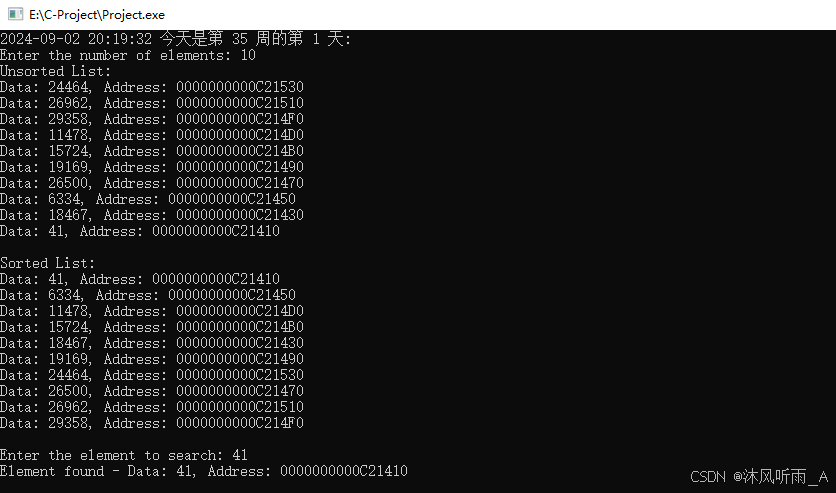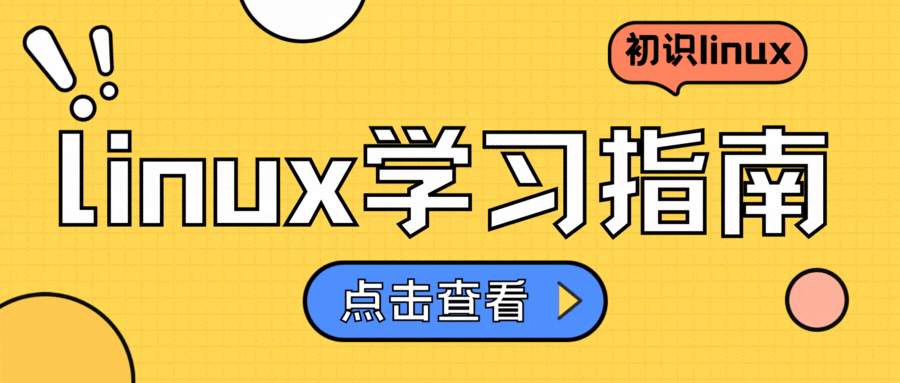
文章目录
- 📝前言
- 🌠 bc指令
- 🌉uname –r指令
- 🌠重要的几个热键[Tab],[ctrl]-c, [ctrl]-d
- 🌉关机
- 🌠命令扩展
- 🌉shell命令以及运行原理
- 🌠Linux权限的概念
- 🌠 Linux权限管理
- 🌉文件访问权限设置方法
- 🌉 chmod
- 🌉 chown
- 🌉 chgrp
- 🌉 umask
- 🚩总结
📝前言
🌠 bc指令
bc命令可以很方便的进行浮点运算
- 计算表达式:
- 计算
5 + 3 * 2的结果:$ bc 5 + 3 * 2 11
- 计算

- 编程功能:
- 编写一个计算阶乘的函数:
$ bc define fact(n) { if (n == 0) return 1; return n * fact(n-1); } fact(5) 120
- 编写一个计算阶乘的函数:

- 交互式模式:
- 进入交互式模式并计算
12.5 * 3.4:$ bc 12.5 * 3.4 42.50 - 在交互模式下退出:
$ bc quit
- 进入交互式模式并计算

- 批处理模式:
-
创建一个包含表达式的文件
expressions.txt:2 + 3 sqrt(16) 10 % 3

-
使用
bc计算文件中的表达式并输出结果:$ bc < expressions.txt 5 4 1
-
🌉uname –r指令
uname 命令是 Linux/Unix 系统上的一个实用工具,用于打印当前系统的信息。当你运行 uname -r 时,它会显示操作系统内核的发行版本。
语法:uname [选项]
功能: uname用来获取电脑和操作系统的相关信息。
补充说明:uname可显示linux主机所用的操作系统的版本、硬件的名称等基本信息。
常用选项:
-a或–all 详细输出所有信息,依次为内核名称,主机名,内核版本号,内核版本,硬件名,处理器类型,硬件平台类型,操作系统名称
以下是如何使用 uname -r 命令:
打开终端或命令提示符。
输入以下命令并按回车:
uname -r
命令将输出您的操作系统的内核发行版本。例如,

-
3.10.0: 这是内核的主版本号。在这个例子中,内核的主版本号是 3.10.0。 -
1160: 这是内核的修订版本号。每次内核有更新,这个数字就会增加。 -
108: 这是内核的修补程序版本号。当有小的修复或改进时,这个数字就会增加。 -
1: 这是内核的附加版本号。有时会有一些额外的补丁或更新,这个数字就会增加。 -
el7: 这表示内核是为Enterprise Linux 7 (EL7)发行版设计的。不同的Linux发行版可能会有不同的内核版本。 -
x86_64: 这表示内核是为 64 位 x86 架构的处理器设计的。
总的来说,3.10.0-1160.108.1.el7.x86_64 这个内核版本号告诉我们,这是一个 Enterprise Linux 7 操作系统上运行的 3.10.0 内核的修订版本 1160.108.1,适用于 64 位 x86 架构的处理器。
uname 命令还有其他选项可用于获取不同的系统信息,例如:

uname -a: 打印所有可用的系统信息。
uname -s: 打印内核名称。
uname -n: 打印网络节点主机名。
uname -m: 打印机器硬件名称。
uname -p: 打印处理器类型。
uname -i: 打印硬件平台。
uname -o: 打印操作系统名称。

3.10.0-1160.108.1.el7.x86_64中的x86_64表示: 适用于 64 位 x86 架构处理器,而x86_64 x86_64 x86_64: 这表示系统架构是 64 位 x86。
🌠重要的几个热键[Tab],[ctrl]-c, [ctrl]-d
[Tab]按键—具有『命令补全』和『档案补齐』的功能
[Ctrl]-c按键—让当前的程序『停掉』
[Ctrl]-d按键—通常代表着:『键盘输入结束(End Of File, EOF 戒 End OfInput)』的意思;另外,他也可以用来取代exit
🌉关机
语法:shutdown [选项] ** 常见选项:**
-h : 将系统的服务停掉后,立即关机。
-r : 在将系统的服务停掉之后就重新启动
-t sec : -t 后面加秒数,亦即『过几秒后关机』的意思
温馨提示:云服务器永远不关机
🌠命令扩展
以下命令作为扩展:
安装和登录命令:
login、shutdown、halt、reboot、install、mount、umount、chsh、exit、last;
文件处理命令:file、mkdir、grep、dd、find、mv、ls、diff、cat、ln;
系统管理相关命令:df、top、free、quota、at、lp、adduser、groupadd、kill、crontab;
网络操作命令:ifconfig、ip、ping、netstat、telnet、ftp、route、rlogin、rcp、finger、nslookup;
◆ 系统安全相关命令:passwd、su、umask、chgrp、chmod、chown、chattr、sudo ps、who;
◆ 其它命令:tar、unzip、gunzip、unarj、mtools、man、unendcode、uudecode
🌉shell命令以及运行原理
Linux严格意义上说的是一个操作系统,我们称之为“核心(kernel)“ ,但我们一般用户,不能直接使用kernel。
而是通过kernel的“外壳”程序,也就是所谓的shell,来与kernel沟通。如何理解?为什么不能直接使用kernel?
从技术角度,Shell的最简单定义:命令行解释器(command Interpreter)主要包含:
- 将使用者的命令翻译给核心(kernel)处理。
- 同时,将核心的处理结果翻译给使用者。
对比windows GUI,我们操作windows 不是直接操作windows内核,而是通过图形接口,点击,从而完成我们的操作(比如进入D盘的操作,我们通常是双击D盘盘符.或者运行起来一个应用程序)。
shell 对于Linux,有相同的作用,主要是对我们的指令进行解析,解析指令给Linux内核。反馈结果在通过内核运行出结果,通过shell解析给用户。
帮助理解:如果说你是一个闷骚且害羞的程序员,那shell就像媒婆,操作系统内核就是你们村头漂亮的且有让你心动的MM小花。你看上了小花,但是有不好意思直接表白,那就让你你家人找媒婆帮你提亲,所有的事情你都直接跟媒婆沟通,由媒婆转达你的意思给小花,而我们找到媒婆姓王,所以我们叫它王婆,它对应我们常使用的bash。
🌠Linux权限的概念
Linux下有两种用户:超级用户(root)、普通用户。
超级用户:可以再linux系统下做任何事情,不受限制
普通用户:在linux下做有限的事情。
超级用户的命令提示符是“#”,普通用户的命令提示符是“$”。
命令:su [用户名]
功能:切换用户。
例如,要从root用户切换到普通用户user,则使用 su user。 要从普通用户user切换到root用户则使用 su root(root可以省略),此时系统会提示输入root用户的口令。

🌠 Linux权限管理
- 文件访问者的分类(人)
- 文件和文件目录的所有者:u—User(使用者)
- 文件和文件目录的所有者所在的组的用户:g—Group(群)
- 其它用户:o—Others (其他人)
- 文件类型和访问权限(事物属性)



a) 文件类型
d:文件夹
-:普通文件
l:软链接(类似Windows的快捷方式)
b:块设备文件(例如硬盘、光驱等)
p:管道文件
c:字符设备文件(例如屏幕等串口设备)
s:套接口文件
b)基本权限
i.读(r/4):Read对文件而言,具有读取文件内容的权限;对目录来说,具有浏览该目录信息的权限
ii.写(w/2):Write对文件而言,具有修改文件内容的权限;对目录来说具有删除移动目录内文件的权限
iii.执行(x/1):execute对文件而言,具有执行文件的权限;对目录来说,具有进入目录的权限
iv.“—”表示不具有该项权限
- 文件权限值的表示方法
a)字符表示方法
| Linux | 说明 | Linux | 说明 |
|---|---|---|---|
| r– | 只读 | -w- | 仅可写 |
| –x | 仅可执行 | rw- 可读可写 | |
| -wx | 可写和可执行 | r-x | 可读可执行 |
| rwx | 可读可写可执行 | — | 无权限 |
b)8进制数值表示方法
| 权限符号(读写执行) | 八进制 | 二进制 |
|---|---|---|
| - - - | 0 | 000 |
| - - x | 1 | 001 |
| - w - | 2 | 010 |
| - w x | 3 | 011 |
| r - - | 4 | 100 |
| r x - | 5 | 101 |
| r w - | 6 | 110 |
| r w x | 7 | 111 |
🌉文件访问权限设置方法

🌉 chmod
a)chmod
功能:设置文件的访问权限
格式:chmod [参数] 权限 文件名
常用选项:
R -> 递归修改目录文件的权限
说明:只有文件的拥有者和root才可以改变文件的权限
chmod命令权限值的格式
① 用户表示符+/-=权限字符
+:向权限范围增加权限代号所表示的权限
-:向权限范围取消权限代号所表示的权限
=:向权限范围赋予权限代号所表示的权限
用户符号:
u:拥有者
g:拥有者同组用
o:其它用户
a:所有用户
实例:
chmod u+w /home/abc.txt
chmod o-x /home/abc.txt
chmod a=x /home/abc.txt
②三位8进制数字
chmod 664 /home/abc.txt
chmod 640 /home/abc.txt
第一种:
chmod ugoa±rwx file


第二种:
chmod 8进制 file

🌉 chown
功能:修改文件的拥有者
格式:chown [参数] 用户名 文件名
实例:
chown user1 f1.txt
chown -R user1 filegroup1

🌉 chgrp
功能:修改文件或目录的所属组
格式:chgrp [参数] 用户组名 文件名
常用选项:-R 递归修改文件或目录的所属组
实例:
chgrp users /abc/f2

🌉 umask
功能:
查看或修改文件掩码
新建文件夹默认权限=0666
新建目录默认权限=0777
但实际上你所创建的文件和目录,看到的权限往往不是上面这个值。原因就是创建文件或目录的时候还要受到
umask的影响。假设默认权限是mask,则实际创建的出来的文件权限是: mask & ~umask
格式:umask 权限值
说明:将现有的存取权限减去权限掩码后,即可产生建立文件时预设权限。超级用户默认掩码值为0022,普通用户默认为0002。

实例:
umask 755
umask //查看
umask 044//设置

🚩总结